
发布时间:2017-10-20 16: 53: 02
在遇到文件被误删的情况,大家也不要灰心,被误删的文件也不是说就绝对没有了,其实还可以尝试用专业的数据恢复软件来进行恢复。说到数据恢复软件,EasyRecovery应该是大家做常用的。
最近,大家期盼已久的EasyRecovery 12新版本终于出炉了,那么它和之前的EasyRecovery 11版本有什么区别呢?下面就来给这两个版本做个详细的对比。
1.桌面快捷图标
在将EasyRecovery 11软件在电脑上安装完成后,会在桌面上生成一个如下图所示的快捷图标,双击即可快速启动软件。
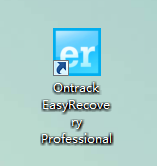
在将EasyRecovery 12软件在电脑上安装完成后,会在桌面上生成一个如下图所示的快捷图标,双击即可快速启动软件。
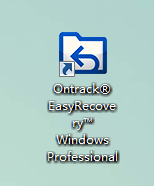
2.软件界面
双击桌面上的快捷图标,就会打开EasyRecovery 11数据恢复软件,该软件的主界面如下图所示:
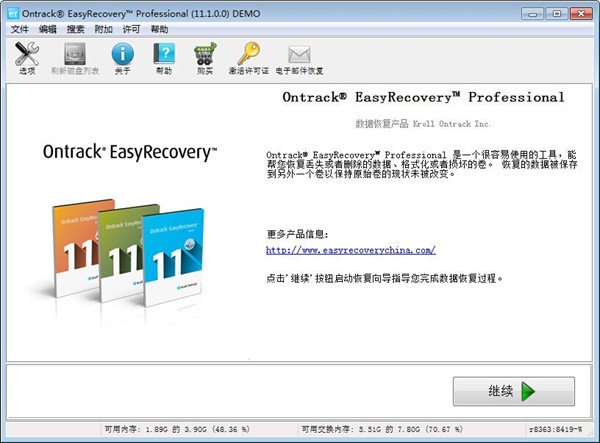
双击桌面上的快捷图标,就会打开EasyRecovery 12数据恢复软件,该软件的主界面如下图所示:
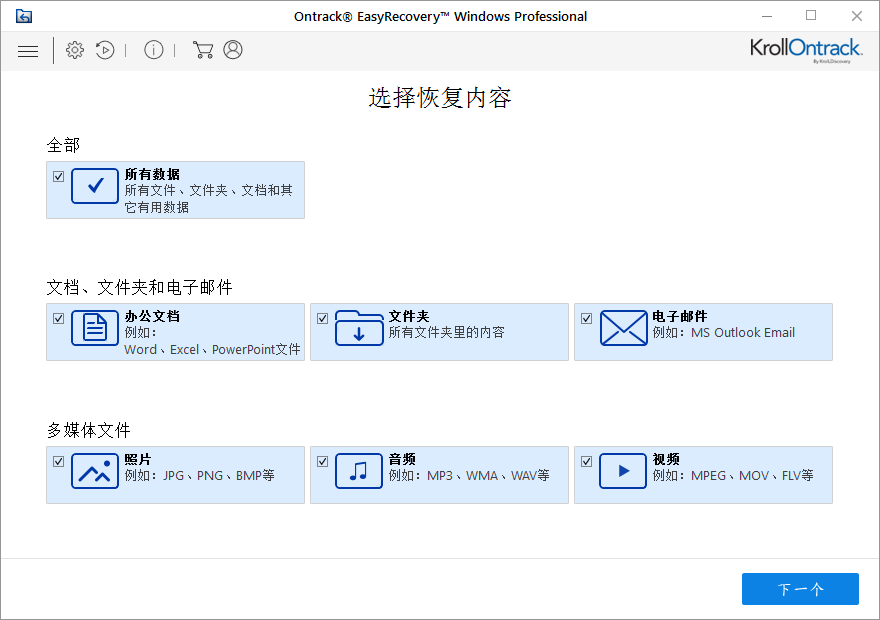
|
|
EasyRecovery 11 |
EasyRecovery 12 |
|
系统支持(Win 10, 8.1, 8, 7, Vista & XP) |
√ |
√ |
|
监控SSD/HHD硬盘健康 |
√ |
√ |
|
永久安全删除文件、文件夹、完整的驱动 |
√ |
√ |
|
恢复存储在本地的VMDK文件 |
√ |
√ |
|
从虚拟机恢复数据 |
√ |
√ |
|
支持FAT12, FAT16, FAT32, NTFS, NTFS 5 |
√ |
√ |
|
重定格式、驱动器分配恢复 |
√ |
√ |
|
支持网络远程恢复 |
√ |
√ |
|
数据可以保存到任何驱动器 |
√ |
√ |
|
根据文件名规则搜索删除和丢失的文件 |
√ |
√ |
|
支持Windows® NTFS系统的压缩和加密文件 |
√ |
√ |
|
扫描本地计算机中的所有卷,并建立丢失和被删除文件的目录树。 |
√ |
√ |
|
硬件RAID和软件RAID恢复包括条纹集和镜像驱动器 |
√ |
√ |
|
磁盘阵列硬盘驱动器的原始恢复 |
× |
√ |
|
支持从软件磁盘阵列恢复 |
× |
√ |
|
支持创建虚拟磁盘 |
× |
√ |
|
高级保存选项 |
× |
√ |
|
从磁盘镜像中恢复 |
× |
√ |
|
创建磁盘镜像 |
× |
√ |
以上就是对于这两个版本之间的对比,相比而言最新版本的不管是在外观上还是在功能上都有了很大的提升,有兴趣的小伙伴们可以去中文官网进行EasyRecovery 12下载使用。
本文为原创,转载请注明原网址:http://www.easyrecoverychina.com/xinshourumen/banben-duibi.html。
展开阅读全文
︾